win10系统如何进入/退出安全模式
现在大部分电脑都是win10系统,有些新用户不知道如何进入/退出安全模式,接下来小编就给大家介绍一下具体的操作步骤。
进入安全模式
1. 首先第一步根据下图箭头所指,先点击左下角【开始】图标,接着点击【齿轮】图标。
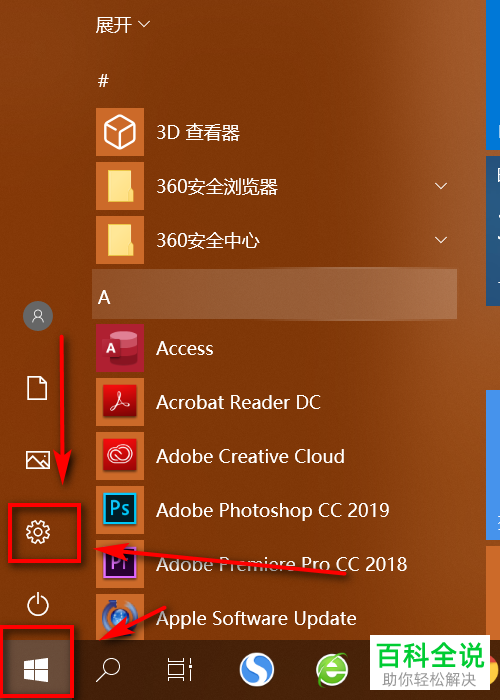
2. 第二步打开【设置】窗口后,根据下图箭头所指,点击【更新和安全】选项。

3. 第三步进入【更新和安全】页面后,根据下图箭头所指,点击左侧【恢复】选项。
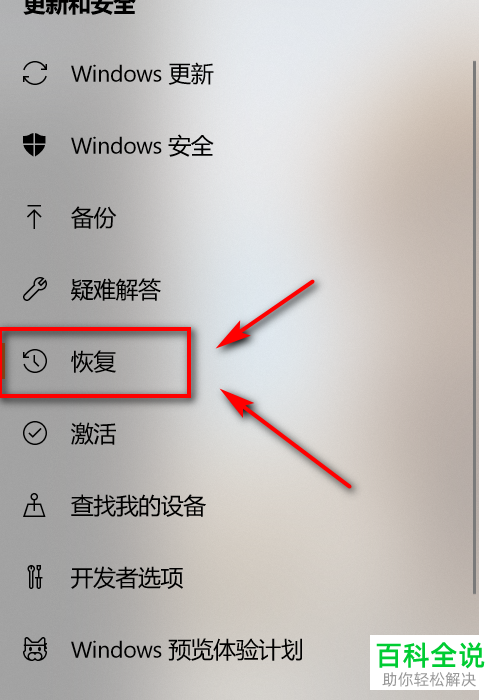
4. 第四步在右侧页面中,先找到【高级启动】菜单,接着根据下图箭头所指,点击【立即重新启动】选项。
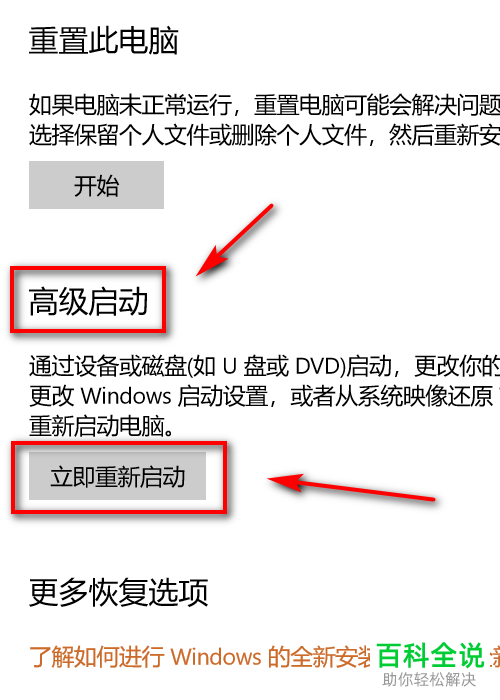
5. 第五步重新启动后,根据下图箭头所指,点击【疑难解答】选项。
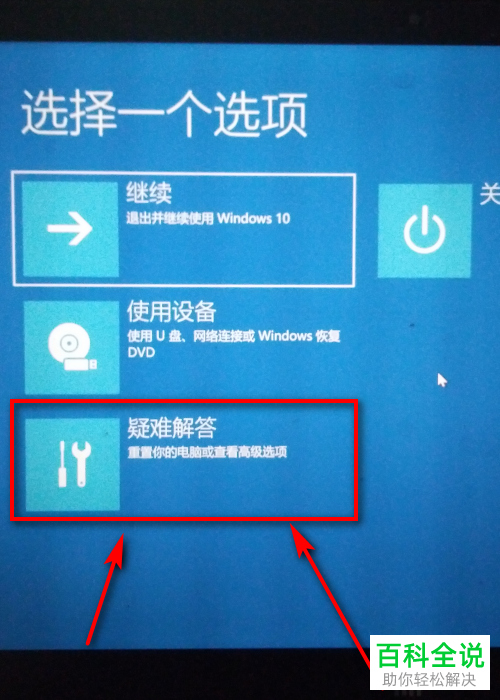
6. 第六步进入【疑难解答】页面后,根据下图箭头所指,点击【高级选项】。
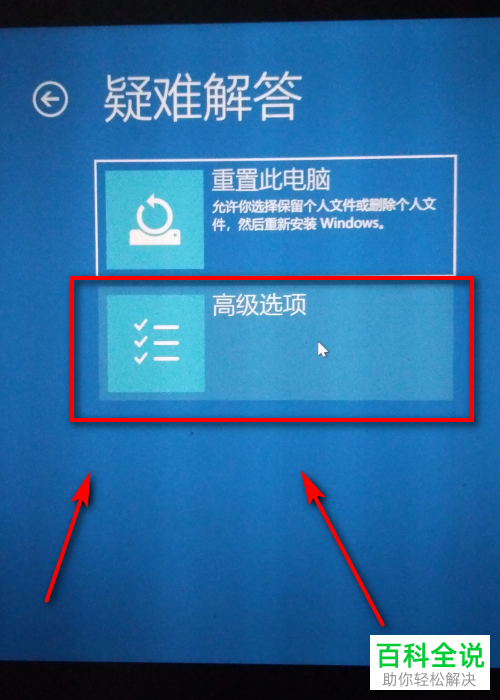
7. 第七步进入【高级选项】页面后,根据下图箭头所指,点击【查看更多恢复选项】。
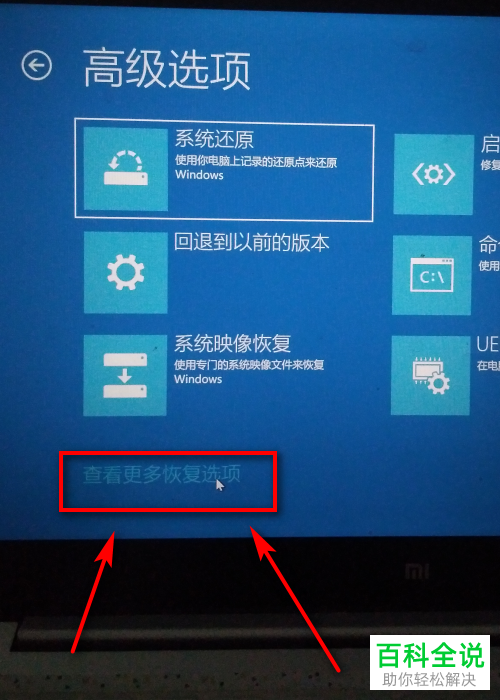
8. 第八步在跳转的页面中,根据下图箭头所指,点击【启动设置】选项。
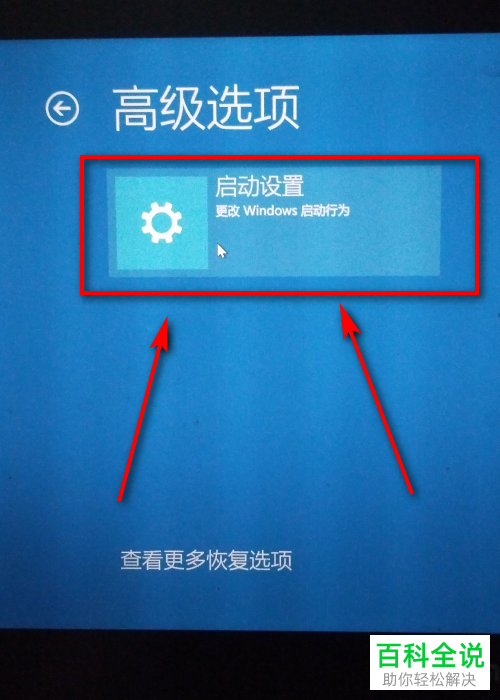
9. 第九步进入【启动设置】页面后,根据下图箭头所指,点击【重启】选项。
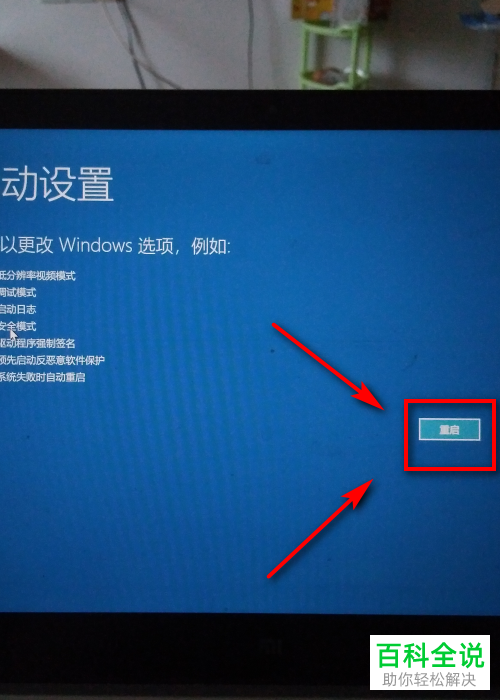
10. 第十步再次进入【启动设置】页面,根据下图箭头所指,按下【F4】启用安全模式。

11. 第十一步进入登录页面后,根据下图箭头所指,输入密码进行登录。
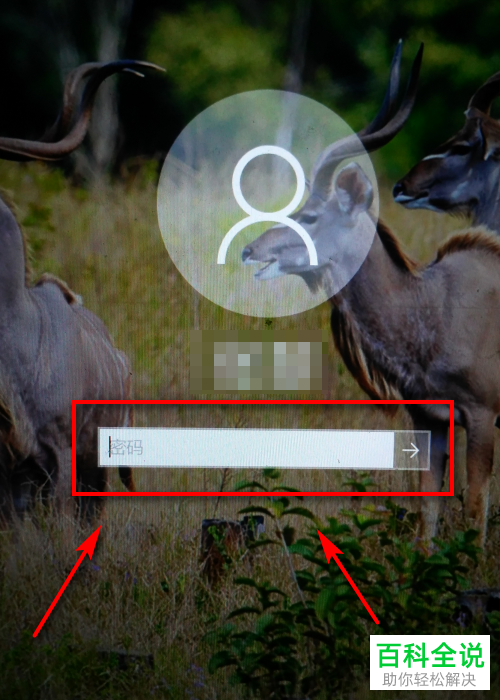
12. 最后根据下图所示,成功进入安全模式。

退出安全模式
1. 先重复上述步骤进入【高级选项】页面,接着根据下图箭头所指,点击【系统还原】选项,然后等待电脑重启完成即可退出安全模式。
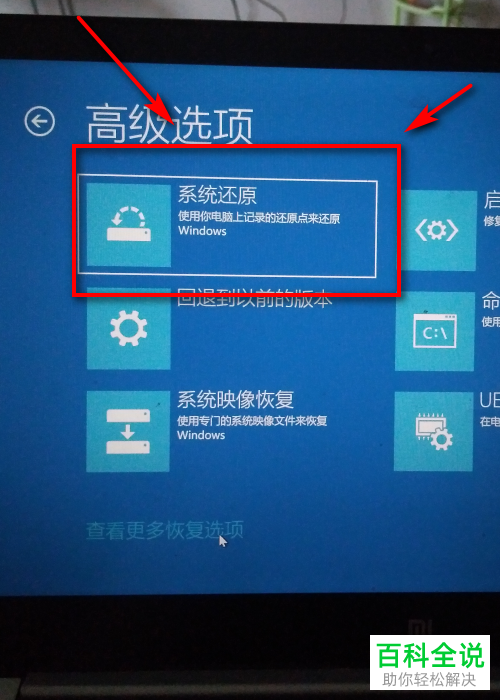
以上就是win10系统如何进入/退出安全模式的方法。
赞 (0)

